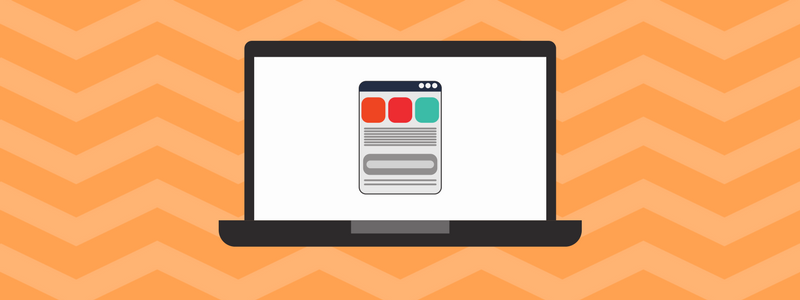
Para que um novo form possa ser utilizado no Oracle EBS, precisamos realizar algumas configurações.
É necessário cadastrar o form, a função desse form e registrá-lo no menu.
Se você tem interesse nessas configurações acompanhe esse artigo para saber mais sobre:
- Cadastro do Form
- Cadastro da Função
- Cadastro no Menu
Cadastro do Form
O primeiro passo depois que seu form estiver pronto é registrá-lo no EBS, isso pode ser feito na responsabilidade Desenvolvedor de Aplicações, no caminho Aplicação ➡ Form:
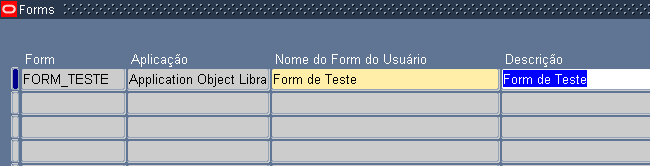
Os campos são:
- Form: O nome do form (O mesmo nome que você usou no nome do fonte)
- Aplicação: A aplicação responsável pelo seu form
- Nome do Form do Usuário: O nome do form que aparecerá para o usuário, ou seja, uma breve descrição
- Descrição: Uma descrição para o seu form
Cadastro da Função
Agora que o form está devidamente registrado, é necessário criar uma função para ele.
A tela de cadastro de funções fica em Aplicação ➡ Função:
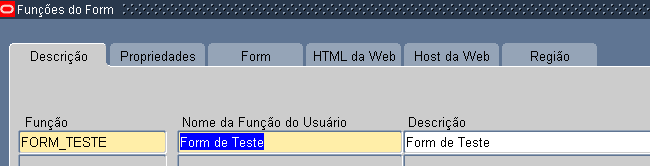
Na aba Descrição…
- Função: É o código da função, interessante utilizar um nome parecido com o do form
- Nome da Função do Usuário: Uma breve descrição para a função
- Descrição: Uma descrição para a função
Na aba Propriedades…
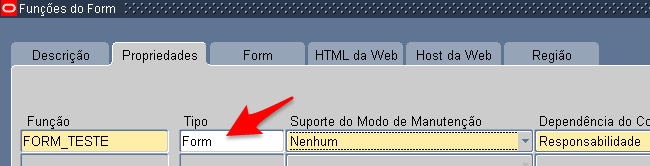
- Tipo: Escolha “Form”
Na aba Form…
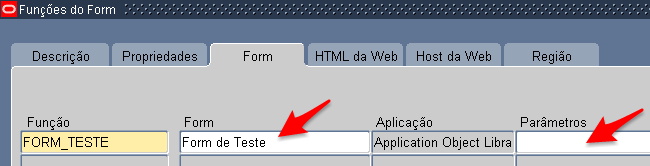
- Form: Informe o nome do form cadastrado (Campo “Nome do Form do Usuário”)
- Parâmetros: Aqui você informa parâmetros (opcionais) a serem passados para o form por essa função, como por exemplo: READY_ONLY=YES
Função cadastrada!
Cadastro no Menu
Agora que o form e a função estão registrados, precisamos definir em qual menu a chamada para o form estará disponível.
O acesso fica em Aplicação ➡ Menu.
Como exemplo vou utilizar o menu padrão do AR (AR_NAVIGATE_GUI).
Então para o nosso exemplo, ficaria assim:

- Seq.: Um número de sequência disponível
- Prompt: Descrição do seu form que irá aparecer para o usuário
- Submenu: Deixe em branco nesse caso
- Função: É a função cadastrada anteriormente
- Descrição: Uma descrição para esse item de menu
Agora está finalizado! Seu form já pode ser acessado pelo menu do AR:
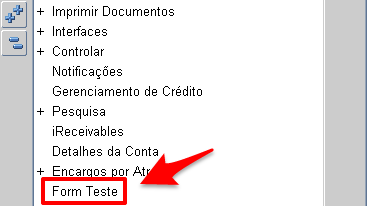
Conclusão
Essa é uma tarefa básica mas essencial para desenvolvedores Oracle EBS.
Pra quem não está acostumado com o ambiente, é sempre bom ter um guia passo a passo.
Se gostou desse artigo não deixe de compartilhar com a sua rede de contatos.